Retirer www.helpme.net scam (Instructions de suppression) - Escroquerie d'Assistance technique Microsoft
Guide de suppression de www.helpme.net scam
Quel est L'Arnaque www.helpme.net?
www.helpme.net est une plate-forme légitime exploitée par des cybercriminels dans le cadre d'une arnaque d'assistance technique

www.helpme.net est une arnaque de support technique intelligemment conçue et qui terrorise la communauté Internet depuis quelques années et dont les plaintes des utilisateurs ont été renouvelées récemment, ce qui signifie qu'elle est toujours active. Ceux qui tentent d'accéder au site Web sont réorientés vers fastsupport.com, une plate-forme légitime supportée par LogMeIn. Malheureusement, des individus avec les mauvaises intentions cherchent à intégrer l'ordinateur ciblé par le biais de ce service. www.helpme.net ne peut se matérialiser que lorsque les utilisateurs contactent un support technique factice via un numéro fourni sur un site Web fictif, affirmant que leur appareil est endommagé par un logiciel malveillant ou que des données sensibles importantes risquent d'être volées. Ces réorientations sont généralement causées par un programme de publicité – un logiciel financé par la publicité qui initie les réorientations, les pop-ups, les publicités et divers autres contenus indésirables sur Google Chrome, Mozilla Firefox, Internet Explorer ou tout autre navigateur populaire.
| BILAN | |
| Nom | www.helpme.net |
| Catégorie | Adware |
| Type | Arnaque de support technique |
| Infiltration | Offres groupées de logiciels, sites Web peu fiables |
| Symptômes | D'innombrables réorientations vers des sites Web frauduleux, phishing, une quantité accrue de publicités sur tous les navigateurs Web |
| Élimination | Profitez de nos instructions ci-dessous, puis analysez votre ordinateur avec FortectIntego pour réparer les dommages causés par le virus |
En tant que règle générale, l'adware n'est pas naturellement un programme malveillant, mais il peut être associé à plusieurs activités non sécurisées qui s'apparentent à des virus. Pour ces raisons, les utilisateurs qui se retrouvent sur le site Web frauduleux le désignent de virus www.helpme.net. Néanmoins, les logiciels publicitaires se propagent généralement à l'aide de techniques de publicité trompeuses et par le biais d'offres groupées de logiciels.
Compte tenu du fait que les logiciels publicitaires peuvent réorienter les utilisateurs vers des sites suspects, les utilisateurs peuvent être facilement trompés. Cette activité peut entraîner des infections par des logiciels malveillants, tels que des ransomware ou des chevaux de Troie. Ces programmes malveillants peuvent causer des dommages bien plus importants que le site Web www.helpme.net (par exemple, un ransomware peut verrouiller tous les fichiers personnels et les détenir jusqu'au paiement d'une rançon).
Les logiciels publicitaires peuvent causer diverses perturbations lors des sessions de navigation Web, notamment :
- Réorientation vers des sites Web non sécurisés;
- Des liens sponsorisés qui s'affichent dans les résultats de recherche;
- Des pop-ups, des bannières, des offres, des deals, des coupons et des annonces en lecture automatique sont présentés à l'aide de la couche virtuelle, couvrant le contenu de sites Web légitimes;
- Temps de réponse/chargement lent des pages Web.
En outre, un logiciel publicitaire tel que www.helpme.net est connu pour rassembler une quantité importante d'informations non personnellement identifiables afin de générer des publicités ciblées, ce qui aide les sponsors à produire des publicités liées aux intérêts du propriétaire de l'ordinateur.
Par conséquent, n'hésitez pas si vous envisagez la suppression de l'arnaque www.helpme.net de vos navigateurs. Consultez nos instructions ci-dessous pour un guide complet, puis analysez votre PC avec FortectIntego, il corrigera toutes les modifications indésirables effectuées par les logiciels publicitaires.
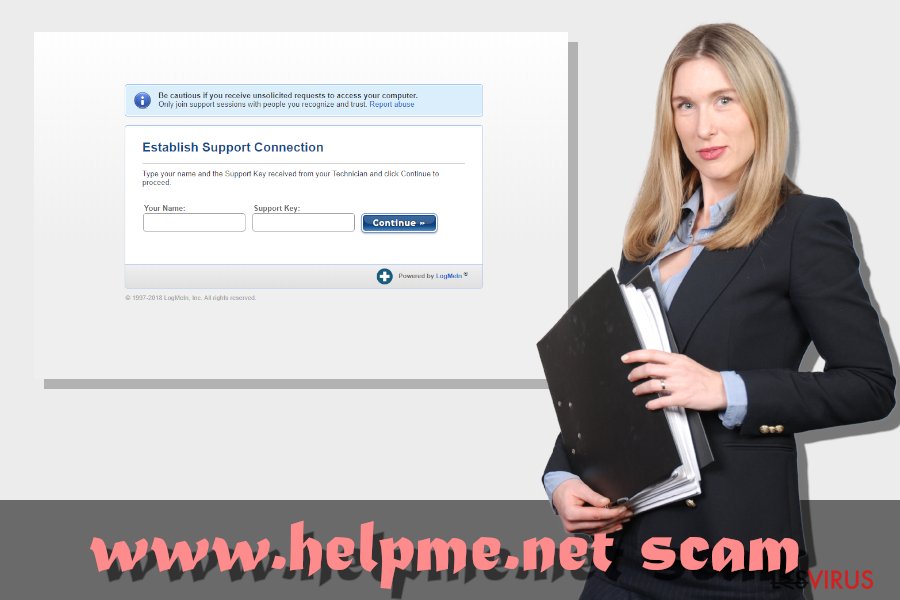
Les spécifités de l'arnaque www.helpme.net
Il y avait plusieurs rapports provenant des utilisateurs de Reddit et de forums Microsoft faisant état de l'activité frauduleuse de www.helpme.net. De nombreux utilisateurs recourent à des ad-blocks ou des applications similaires pour empêcher les fenêtres publicitaires et les liens sponsorisés d'impacter leurs navigateurs.
Cependant, un bon nombre d’entre eux n'utilisent pas de tels programmes. L'un des utilisateurs explique qu'il a recherché « Amazon » dans la barre de recherche et le premier lien l'a amené vers amazon.com/DEALS. Par conséquent, il a été invité à appeler un numéro d'assistance technique en raison des données personnelles prétendument volées et des risques potentiels liés aux programmes malveillants. Reddit est utilisé pour décrire la conversation avec le prétendu technicien en train de faire une farce hilarante aux fraudeurs eux-mêmes.
L'utilisateur était au courant de l'arnaque et a décidé de faire une farce à ces faux techniciens. Ils ont immédiatement demandé un accès à distance au PC à l'aide du site Web www.helpme.net, qui réoriente vers le site fastsupport.com. Ceux qui suivent les instructions d’individus inconnus, c’est-à-dire saisissent la clé de support fournie par ces derniers, finissent par accorder l’autorisation aux fraudeurs d’installer des logiciels malveillants, de voler des données personnelles et d’effectuer de nombreuses autres activités douteuses.
De plus, les utilisateurs ont déclaré qu'après avoir autorisé l'accès à distance et visité le site www.helpme.net, ils se sont retrouvés avec un ordinateur totalement en panne. Bien qu'il soit possible de résoudre ce problème, les victimes pourraient devoir réinstaller l'intégralité du système d'exploitation Windows.
Par conséquent, ne faites pas confiance à ces escrocs, car ils pourraient voler votre argent, perturber le fonctionnement de votre PC et vous laisser vous sentir bien trahi et bien entendu… arnaqué.
Lorsque vous rencontrez l'un de ces faux messages, fermez votre navigateur et procédez à la suppression de l'adware www.helpme.net – nous expliquons ci-dessous comment procéder. N'accordez jamais accès à votre ordinateur à des inconnus. N'oubliez pas que Microsoft ne demande pas aux utilisateurs d'appeler le support technique dans leurs messages d'erreur.

Méfiez-vous des programmes potentiellement indésirables cachés au sein des offres groupées de logiciels
Il est parfois difficile de déterminer si l'ordinateur est affecté par un logiciel de publicité ou par d'autres programmes potentiellement indésirables. Par conséquent, les utilisateurs peuvent continuer à utiliser leur poste pendant un certain temps avant de se rendre compte qu'il y a quelque chose qui ne tourne pas rond. Ainsi, il est préférable d'éviter les applications inutiles en premier lieu : elles ne font qu'encombrer l'ordinateur et ne présentent aucun avantage pour l'utilisateur final.
Les experts recommandent de suivre ces règles simples pour naviguer sur Internet et installer des applications :
- Sélectionnez une source fiable pour vos téléchargements, notamment, des sites Web officiels au lieu de plateformes tierces;
- Évitez les sites Web de partage de fichiers et de torrent – les téléchargements à partir de ces derniers peuvent entraîner des infections de malware;
- Avant de procéder à l'installation d'un programme, lisez attentivement les termes de service et la politique de confidentialité (ne jamais installer un programme qui ne fournit pas ces documents avant l'installation);
- Lorsqu'il est demandé, sélectionnez les paramètres d'installation Avancés ou Personnalisés et ne choisissez jamais ceux Recommandés/Rapides;
- Supprimez toutes les cases cochées avant de finaliser le processus.
Désinstallez les logiciels publicitaires associés à l'arnaque www.helpme.net
Si vous rencontrez une alerte suspecte sur votre navigateur, indiquant que votre ordinateur est infecté par plusieurs virus, tout simplement ignorez-la. Toutefois, si vous êtes obligé de faire face à de tels réorientations récurrentes, vous devez vous assurer de supprimer le logiciel de publicité www.helpme.net de votre ordinateur.
Nous vous suggérons d’essayer d’abord d’éliminer les applications indésirables en suivant notre guide détaillé ci-dessous. En cas d'échec, vous pouvez recourir à la suppression automatique du virus www.helpme.net. Tout ce que vous avez à faire est d'installer un logiciel de sécurité réputé et d'effectuer une analyse complète du système.
N'oubliez pas que, si vous optez pour l'élimination manuelle des arnaques www.helpme.net, vous devrez réinitialiser chacun des navigateurs concernés, comme expliqué ci-dessous.
Vous pouvez supprimer les dégâts causés par le virus à l'aide de FortectIntego. SpyHunter 5Combo Cleaner et Malwarebytes sont recommandés pour détecter les programmes potentiellement indésirables ainsi que les virus avec tous leurs fichiers et les entrées de registre qui y sont liées.
Guide de suppression manuel de www.helpme.net scam
Désinstallation à partir de Windows
Pour supprimer le logiciel de publicité www.helpme.net de votre ordinateur Windows, procédez comme suit :
Afin de supprimer L'Arnaque www.helpme.net des machines Windows 10/8, veuillez suivre les étapes suivantes :
- Saisissez Panneau de configuration dans la barre de recherche Windows et appuyez sur Entrée ou cliquez sur le résultat de la recherche.
- Sous Programmes, sélectionnez Désinstaller un programme.

- Sélectionnez dans la liste les entrées relatives à [titre] (ou tout autre programme suspect récemment installé).
- Faites un clic droit sur l'application et sélectionnez Désinstaller.
- Si le Contrôle de compte d'utilisateur s'affiche, cliquez sur Oui.
- Patientez jusqu'à ce que le processus de désinstallation soit terminé et cliquez sur OK.

Si vous êtes un utilisateur de Windows 7/XP, suivez les instructions suivantes :
- Cliquez sur Démarrer Windows > Panneau de configuration situé dans le volet de droite (si vous êtes un utilisateur de Windows XP, cliquez sur Ajout/Suppression de programmes).
- Dans le Panneau de configuration, sélectionnez Programmes > Désinstaller un programme.

- Choisissez l'application indésirable en cliquant dessus une fois.
- En haut, cliquez sur Désinstaller/Modifier.
- Dans l'invite de confirmation, choisissez Oui.
- Cliquez sur OK une fois que la suppression est terminée.
Réinitialiser MS Edge/Chromium Edge
Supprimer les extensions indésirables de MS Edge :
- Sélectionnez Menu (les trois points horizontaux du haut à droite de la fenêtre du navigateur) et choisissez Extensions.
- Sélectionnez dans la liste l'extension et cliquez sur l'icône de l'Engrenage.
- Cliquez sur Désinstaller en bas.

Effacer les cookies et autres données du navigateur :
- Cliquez sur Menu (les trois points horizontaux du haut à droite de la fenêtre du navigateur) et sélectionnez Confidentialité, recherche de services.
- Sous Effacer les données de navigation, choisissez Choisir les éléments à effacer.
- Sélectionnez tout (à l'exception des mots de passe, quoique vous puissiez également inclure les licences des médias si nécessaire) et cliquez sur Effacer.

Restaurer les nouveaux paramètres de l'onglet et de la page d'accueil :
- Cliquez sur l'icône Menu et choisissez Paramètres.
- Trouvez ensuite la section Au démarrage.
- Cliquez sur Désactiver si vous avez trouvé un domaine suspect.
Réinitialiser MS Edge si les étapes ci-dessus n'ont pas fonctionné :
- Appuyez sur Ctrl + Maj + Échap pour ouvrir le Gestionnaire des tâches.
- Cliquez sur la flèche Plus de détails située en bas de la fenêtre.
- Sélectionnez l'onglet Détails.
- Faites maintenant défiler vers le bas et localisez chaque entrée avec le nom Microsoft Edge. Faites un clic droit sur chacune d'entre elles et sélectionnez Fin de tâche pour arrêter le fonctionnement de MS Edge.

Si cette solution ne vous a pas aidé, vous devez utiliser une méthode avancée de réinitialisation Edge. Gardez à l'esprit que vous devez sauvegarder vos données avant de procéder à la réinitialisation.
- Tâchez de trouver le dossier suivant sur votre ordinateur: C:\\Users\\%username%\\AppData\\Local\\Packages\\Microsoft.MicrosoftEdge_8wekyb3d8bbwe.
- Appuyez sur Ctrl + A sur votre clavier pour sélectionner tous les dossiers.
- Faites un clic droit sur ces derniers et choisissez Supprimer

- Faites maintenant un clic droit sur le bouton Démarrer et choisissez Windows PowerShell (Admin).
- Lorsque la nouvelle fenêtre s'ouvre, copiez et collez la commande suivante, puis appuyez sur la touche Entrée :
Get-AppXPackage -AllUsers -Name Microsoft.MicrosoftEdge | Foreach {Add-AppxPackage -DisableDevelopmentMode -Register “$($_.InstallLocation)\\AppXManifest.xml” -Verbose

Instructions pour le navigateur Edge basé sur Chromium
Supprimer les extensions de MS Edge (Chromium) :
- Ouvrez Edge et cliquez sur Paramètres > Extensions.
- Supprimez les extensions indésirables en cliquant sur Supprimer.

Effacer les données du cache et du site :
- Cliquez sur Menu et accédez aux Paramètres.
- Sélectionnez Confidentialité et recherche de services.
- Sous Effacer les données de navigation, choisissez Choisir les éléments à effacer.
- Sous Intervalle de temps, choisissez À tout moment.
- Sélectionnez Effacer maintenant.

Réinitialiser MS Edge basé sur Chromium :
- Cliquez sur Menu et sélectionnez Paramètres.
- Sur le côté gauche, choisissez Rétablir les paramètres.
- Sélectionnez Rétablir la valeur par défaut des paramètres.
- Confirmez avec Réinitialiser.

Réinitialiser Mozilla Firefox
Éliminer les extensions dangereuses :
- Ouvrez le navigateur Mozilla Firefox et cliquez sur Menu (trois lignes horizontales en haut à droite de la fenêtre).
- Sélectionnez Modules complémentaires.
- Dans cette section, sélectionnez les extensions qui sont liées à [titre] et cliquez sur Supprimer.

Réinitialiser la page d'accueil :
- Cliquez sur les trois lignes horizontales en haut à droite pour ouvrir le menu.
- Choisissez Options.
- Sous les options de la page d'accueil, indiquez votre site préféré qui s'ouvrira chaque fois que vous ouvrirez une nouvelle fenêtre de Mozilla Firefox.
Effacer les cookies et les données du site :
- Cliquez sur Menu et choisissez Options.
- Allez à la section Vie privée et sécurité.
- Faites défiler vers le bas jusqu'à localiser Cookies et données du site.
- Cliquez sur Effacer les données…
- Sélectionnez Cookies et données du site, ainsi que Contenu Web en cache et appuyez sur Effacer.

Réinitialiser Mozilla Firefox
Si [titre] n'a pas été supprimé après avoir suivi les instructions ci-dessus, réinitialisez Mozilla Firefox :
- Ouvrez le navigateur Mozilla Firefox et cliquez sur Menu.
- Cliquez sur Aide, puis sur Informations de dépannage.

- Dans la section Donner un coup de jeune à Firefox, cliquez sur Réparer Firefox…
- Une fois que la fenêtre contextuelle s'affiche, confirmez l'action en appuyant sur Réparer Firefox – cela devrait compléter la suppression de [titre].

Réinitialiser Google Chrome
Assurez-vous de réinitialiser Google Chrome avant de l'utiliser comme vous le faites d'habitude :
Supprimer les extensions malveillantes de Google Chrome :
- Ouvrez Google Chrome, cliquez sur Menu (trois points verticaux dans le coin supérieur droit) et sélectionnez Plus d'outils > Extensions.
- Dans la nouvelle fenêtre qui s'ouvre, vous verrez toutes les extensions installées. Désinstallez tous les plugins suspects en cliquant sur Supprimer.

Effacer le cache et les données web de Chrome :
- Cliquer sur Menu et choisissez Paramètres.
- Sous Confidentialité et sécurité, sélectionnez Effacer les données de navigation.
- Sélectionnez Historique de navigation, Cookies et autres données du site, ainsi que Images et fichiers en cache.
- Cliquez sur Effacer les données.

Modifier votre page d'acceuil:
- Cliquez sur Menu et choisissez Paramètres.
- Recherchez les sites suspects dans la section Au démarrage.
- Cliquez sur Ouvrir une page spécifique ou un ensemble de pages et cliquez sur trois points pour accéder à l'option Supprimer.
Réinitialiser Google Chrome :
Si les méthodes précédentes n'ont pas été d'un grand secours, réinitialisez Google Chrome pour éliminer tous les composants:
- Cliquez sur Menu et sélectionnez Paramètres.
- Dans la section Paramètres, faites défiler vers le bas et cliquez sur Avancé.
- Faites défiler vers le bas et localisez la section Réinitialiser et nettoyer.
- Cliquez à présent sur Restaurer les paramètres par défaut.
- Validez en cliquant sur Réinitialiser les paramètres pour terminer la suppression de [titre].

Réinitialiser Safari
Supprimer les extensions indésirables de :
- Cliquez sur Safari > Preferences…
- Dans la nouvelle fenêtre, choisissez Extensions.
- Sélectionnez les extensions indésirable associées à [titre] and sélectionnez Désinstaller.

Effacer les cookies et les autres données du site web de Safari :
- Cliquez sur Safari > Effacer l'historique…
- Dans le menu déroulant sous Effacer, sélectionnez tout l'historique.
- Validez en cliquant sur Effacer l'historique.

Réinitialiser Safari si les étapes ci-dessus n'ont pas été utiles :
- Cliquez sur Safari > Préférences…
- Accédez à l'onglet Avancé.
- Cochez le menu Afficher le développement dans la barre de menu.
- Dans la barre de menu, cliquez sur Développer, puis sélectionnez Vider les caches.

Après la désinstallation de ce programme potentiellement indésirable (PUP) et fixation de chacune de vos navigateurs web, nous vous recommandons d'analyser votre système de PC avec un anti-spyware de bonne réputation. Cela vous aidera à vous débarrasser des traces de Registre www.helpme.net scam et permettra également d'identifier les parasites connexes ou les infections malware possible sur votre ordinateur. Pour cela, vous pouvez utiliser nos cotés malware remover: FortectIntego, SpyHunter 5Combo Cleaner ou Malwarebytes.
Recommandé pour vous
Optez pour un bon navigateur web et améliorez votre sécurité grâce à un outil VPN
L'espionnage en ligne a connu ces dernières années une forte montée en puissance et les gens se montrent de plus en plus intéressés par les moyens de protéger leur vie privée en ligne. Le choix du navigateur le plus sûr et le plus confidentiel est l'un des moyens les plus simples afin de renforcer la sécurité.
Toutefois, il est possible de renforcer la protection et de créer une pratique de navigation totalement anonyme à l'aide du VPN Private Internet Access. Ce logiciel réachemine le trafic à travers différents serveurs, dissimulant ainsi votre adresse IP et votre géolocalisation. Grâce à la combinaison d'un navigateur web sécurisé et d'un VPN d'accès privé à Internet, vous pourrez naviguer sur Internet sans avoir le sentiment d'être espionné ou ciblé par des criminels.
Sauvegarder les fichiers pour une utilisation ultérieure, en cas d'attaque par un malware
Les problèmes de logiciels générés par des logiciels malveillants ou la perte directe de données due au cryptage peuvent entraîner des problèmes avec votre appareil voire des dommages permanents. Lorsque vous disposez de sauvegardes adéquates et à jour, vous pouvez facilement récupérer après un tel incident et reprendre le travail.
Il est crucial de créer des mises à jour de vos sauvegardes après toute modification sur l'appareil, afin de pouvoir revenir au point sur lequel vous travailliez lorsque des logiciels malveillants ont modifié quoi que ce soit ou que des problèmes avec l'appareil ont entraîné une corruption des données ou des performances.
Lorsque vous disposez de la version précédente de chaque document ou projet important, vous évitez ainsi toute frustration et toute panne. Cela s'avère pratique lorsque des logiciels malveillants surgissent de nulle part. Utilisez Data Recovery Pro pour la restauration du système.
